Hur man stoppar sidor från att bryta efter den första raden i en paragraf i Microsoft Word

I formuleringsvillkor är "änkor" och "föräldralösa" linjer i slutet eller början av ett stycke som separeras från resten av stycket med en sidbrytning. Om du tror att änkor och föräldralösa barn i ditt Word-dokument är distraherande, kan du aktivera en inställning som förhindrar dem.
Så vilken är vilken? En änka är den sista raden i ett stycke som visas i sig själv på följande sida och en föräldralös är den första raden i ett stycke som visas i sig längst ner på en sida. Du kan se någon meningsskiljaktighet online om dessa definitioner, men Chicago Manual of Style använder dessa definitioner. Änkar och föräldralösa barn förekommer också i kolumnernas ändar och inledningar, liksom i sidor.
Om du har problem med att komma ihåg, tänk på det så här: "En föräldralös person är ensam från början; En änka är ensam i slutet ". Föräldralösa linjer förekommer vid "födelse" (start) av stycken och änklingslinjer visas vid "död" (slutet) av stycken.
För att styra änkor och föräldralösa i Word, öppna dokumentet och placera markören i stycket med änkan eller föräldralösa. Se till att fliken "Hem" är aktiv och klicka på knappen "Avsnittsinställningar" i nedre högra hörnet av avsnittet avsnitt.
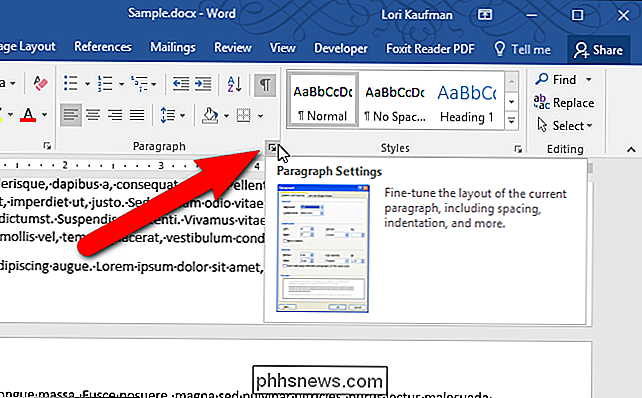
Klicka på fliken "Linje och sidbrytningar" i dialogrutan Avsnitt.
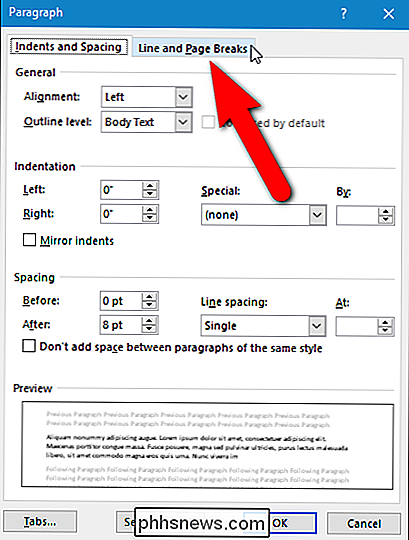
Under Pagination, kolla "Widow / Orphan Control" rutan och klicka sedan på "OK".
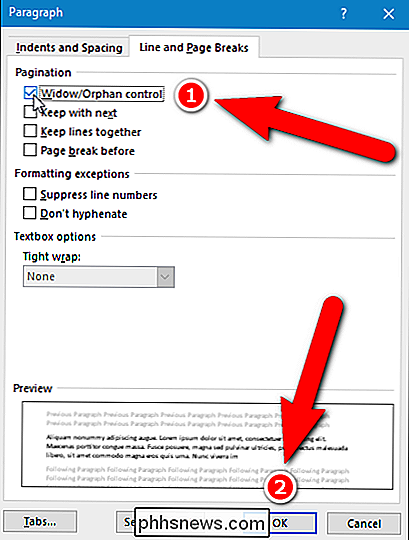
När det gäller en föräldralös, som i vårt exempel i början av denna artikel, flyttas den enskilda första raden i stycket till nästa sida som ska förenas med resten av stycket. Om stycket hade en änka flyttas hela resten av stycket till nästa sida för att återgå till den sista raden.
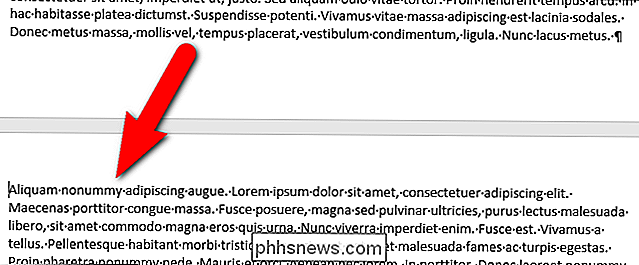
Änka och föräldralösning tillämpas separat för varje stycke. Du kan inte kontrollera endast änken eller bara föräldralösa för en paragraf. När du slår på änka och föräldralös kontroll för ett stycke kommer inga änkor eller föräldralösa barn att uppstå för den punkten när dokumentet repagineras. Du kan aktivera den här inställningen i dina styckeformat i en Word-mall så att du inte behöver oroa dig för att applicera den manuellt.
Användning av widow och föräldralös kontroll kan ofta leda till att extra tomma rader visas längst ner på en sida eller kolumn. Detta är normalt eftersom linjer måste flyttas för att bli av med änkan eller föräldralösa. Oavsett om du aktiverar widow / orphan-kontrollinställningen eller inte, är det en fråga som stör dig mest, änkor och föräldralösa eller de tomma linjerna. Eller kanske följer du en stilguide som inte kräver några änkor och föräldralösa barn. Enkor och föräldralösa kan vara distraherande, men änkor kan vara mer, därför att de är i slutet av ett stycke, och den sista raden i ett stycke kan vara vilken längd, även ett enda ord. Så du kan sluta med ett ord på en rad i sig i början av en sida.

Automatisk stänga (eller dölj) Inaktiva applikationer på din Mac med quitter
Var ärlig: du läser detta istället för att fungera, eller hur? Jag är tacksam, för det är hur jag lever, men för din skull borde du verkligen försöka fokusera. Det är för lätt att snabbt öppna Twitter eller IM för "bara en minut", särskilt när de sitter öppna i bakgrunden. Quitter är en Mac-app som kan hjälpa.

Så här ansluter du din Mac till vilken som helst VPN (och automatiskt återansluts)
Mac OS X har inbyggt stöd för att ansluta till de flesta vanliga typerna av VPN. Om du vill se till att din Mac automatiskt kopplas till din VPN eller ansluts till ett OpenVPN VPN, behöver du en app från tredje part. Den här processen liknar om du använder Windows, Android, iOS eller annan operativsystem systemet.



